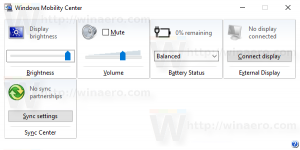Kuidas muuta alglaadimismenüü ajalõpu Windows 10-s
Windows 8-ga tegi Microsoft alglaadimiskogemuses muudatusi. The lihtne tekstipõhine alglaadur on nüüd vaikimisi keelatud ja selle asemel on puutetundlik graafiline kasutajaliides ikoonide ja tekstiga. Windows 10-l on ka see.
Reklaam
Kahekordse alglaadimise konfiguratsioonis näitab kaasaegne alglaadur 30 sekundi jooksul kõigi installitud operatsioonisüsteemide loendit. Kui kasutaja pole selle aja möödudes klaviatuuri puudutanud, käivitub vaikeoperatsioonisüsteem. Võib-olla soovite selle ajalõpu muuta mõne muu väärtuse vastu. Vaatame, kuidas seda tuleks teha.
Alglaadimismenüü ajalõpu muutmiseks operatsioonisüsteemis Windows 10, tehke järgmist.
- Otse alglaadimismenüüs klõpsake lingil Muutke vaikeseadeid või valige muud valikud ekraani allservas.

- Järgmisel lehel klõpsake nuppu Muutke taimerit.

- Määrake uus ajalõpu väärtus, et määrata, kui kaua peab kasutaja ootama, enne kui vaike-OS-i automaatselt käivitub.
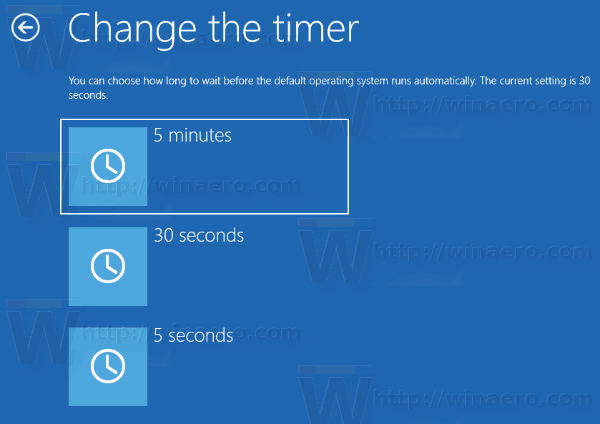
Näpunäide: saate käivitage Windows 10 menüüsse Advanced Startup Optionsja valige üksus Kasutage teist operatsioonisüsteemi. Vaadake järgmisi ekraanipilte.


Kui te pole taimeri kolme eelmääratletud valikuga rahul, saate sisseehitatud konsooliutiliidi "bcdedit" abil määrata kohandatud väärtuse. Avage an kõrgendatud käsuviip ja tippige järgmine käsk:
bcdedit /timeout new_timeout_value
Väärtus new_timeout_value määrab sekundid vahemikus 0 kuni 999. Näiteks kui soovite määrata alglaadimise ajalõpuks 1 minut, täitke käsk
bcdedit /timeout 60
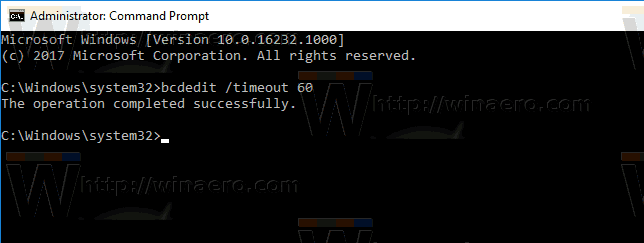
Märkus. 0 sekundi kasutamine välistab alglaadimise ajalõpu perioodi. Vaikeoperatsioonisüsteem käivitub koheselt.
Klassikalist System Properties apletti saab kasutada alglaadimise ajalõpu konfigureerimiseks GUI abil.
Vajutage klaviatuuril korraga klahve Win + R. Ekraanile ilmub dialoog Käivita. Sisestage tekstiväljale järgmine tekst ja vajutage sisestusklahvi:
SystemPropertiesAdvanced

Avaneb Advanced System Properties. Vajutage nuppu Seaded nuppu Käivitamine ja taastamine jaotises Täpsemalt sakk.
 Muuda Operatsioonisüsteemide loendi kuvamise aeg valik soovitud väärtusele:
Muuda Operatsioonisüsteemide loendi kuvamise aeg valik soovitud väärtusele:
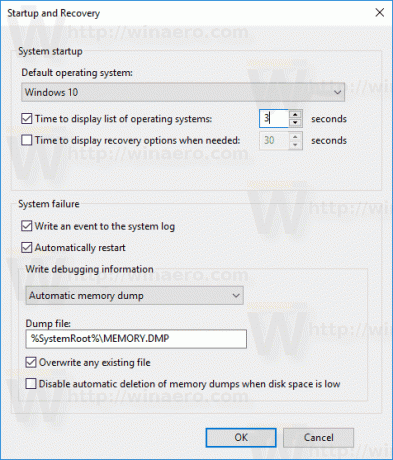
Lõpuks saate alglaadimise ajalõpu muutmiseks kasutada sisseehitatud tööriista msconfig. Vajutage Win + R ja tippige väljale Käivita msconfig.
Konfigureerige alglaadimisvahekaardil Aeg maha valik. Seejärel märkige ruut Muuda kõik alglaadimisseaded püsivaks. 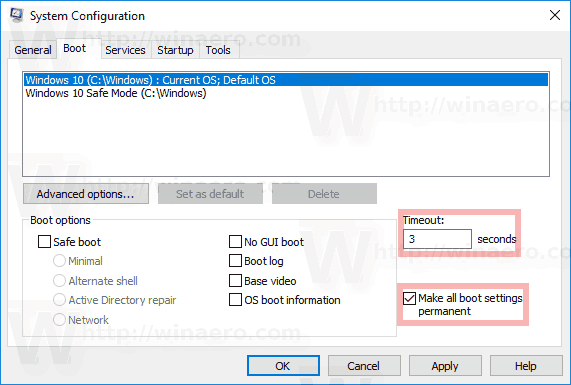 Klõpsake nuppu Rakenda ja OK ning oletegi valmis.
Klõpsake nuppu Rakenda ja OK ning oletegi valmis.